Como aumentar ou incrementar a referência de célula por X no Excel?
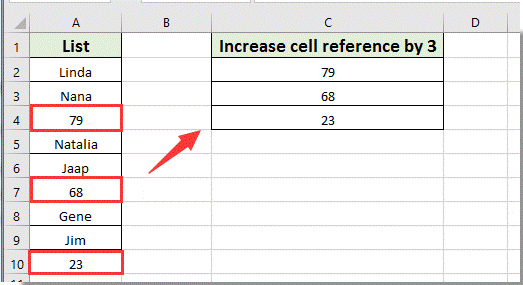
Por padrão, ao preencher fórmulas para baixo em uma coluna ou ao longo de uma linha, as referências de células nas fórmulas são aumentadas apenas em um. Como mostra a captura de tela abaixo, como aumentar as referências relativas de células por 3 ou mais de 1 ao preencher as fórmulas para baixo? Este artigo mostrará o método para alcançar isso.
Aumentar ou incrementar a referência de célula por X no Excel com fórmulas
Aumentar ou incrementar a referência de célula por X no Excel com fórmulas
As seguintes fórmulas podem ajudá-lo a aumentar as referências de células por X no Excel. Por favor, faça o seguinte.
Para preencher para baixo em uma coluna, você precisa:
1. Selecione uma célula em branco para colocar o primeiro resultado, depois insira a fórmula =OFFSET($A$3,(ROW()-1)*3,0) na barra de fórmulas e pressione a tecla Enter. Veja a captura de tela:

Observação: Na fórmula, $A$3 é a referência absoluta para a primeira célula que você precisa obter em uma determinada coluna, o número 1 indica a linha da célula onde a fórmula foi inserida, e 3 é o número de linhas que você deseja aumentar.
2. Continue selecionando a célula do resultado e arraste a Alça de Preenchimento para baixo na coluna para obter todos os resultados necessários.
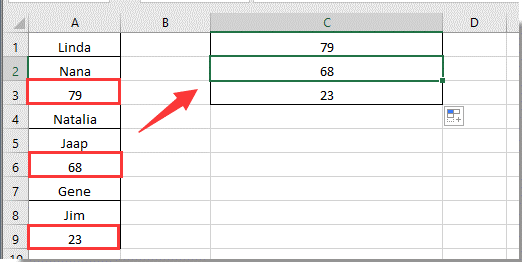
Para preencher ao longo de uma linha, você precisa:
1. Selecione uma célula em branco, insira a fórmula =OFFSET($C$1,0,(COLUMN()-1)*3) na Barra de Fórmulas e pressione a tecla Enter. Veja a captura de tela:
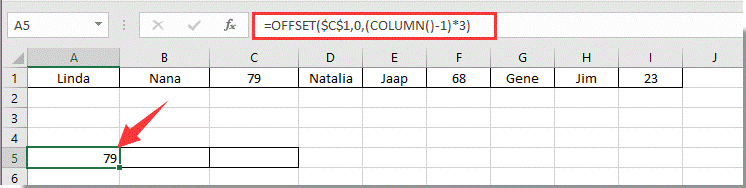
2. Em seguida, arraste a célula do resultado ao longo da linha para obter os resultados necessários.
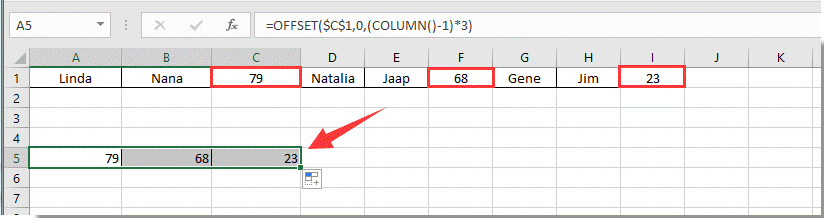
Observação: Na fórmula, $C$1 é a referência absoluta para a primeira célula que você precisa obter em uma determinada linha, o número 1 indica a coluna da célula onde a fórmula foi inserida e 3 é o número de colunas que você deseja aumentar. Altere-os conforme necessário.
Converta facilmente referências de fórmulas em massa (como relativa para absoluta) no Excel:
O Kutools for Excel's Converter Referências utilitário ajuda você a converter facilmente todas as referências de fórmulas em massa no intervalo selecionado, como converter todas as relativas para absolutas de uma só vez no Excel.
Baixe agora o Kutools for Excel! (30-dia de teste grátis)

Artigo relacionado:
Melhores Ferramentas de Produtividade para Office
Impulsione suas habilidades no Excel com Kutools para Excel e experimente uma eficiência incomparável. Kutools para Excel oferece mais de300 recursos avançados para aumentar a produtividade e economizar tempo. Clique aqui para acessar o recurso que você mais precisa...
Office Tab traz interface com abas para o Office e facilita muito seu trabalho
- Habilite edição e leitura por abas no Word, Excel, PowerPoint, Publisher, Access, Visio e Project.
- Abra e crie múltiplos documentos em novas abas de uma mesma janela, em vez de em novas janelas.
- Aumente sua produtividade em50% e economize centenas de cliques todos os dias!
Todos os complementos Kutools. Um instalador
O pacote Kutools for Office reúne complementos para Excel, Word, Outlook & PowerPoint, além do Office Tab Pro, sendo ideal para equipes que trabalham em vários aplicativos do Office.
- Pacote tudo-em-um — complementos para Excel, Word, Outlook & PowerPoint + Office Tab Pro
- Um instalador, uma licença — configuração em minutos (pronto para MSI)
- Trabalhe melhor em conjunto — produtividade otimizada entre os aplicativos do Office
- Avaliação completa por30 dias — sem registro e sem cartão de crédito
- Melhor custo-benefício — economize comparado à compra individual de add-ins